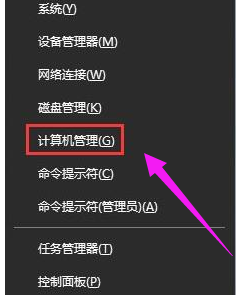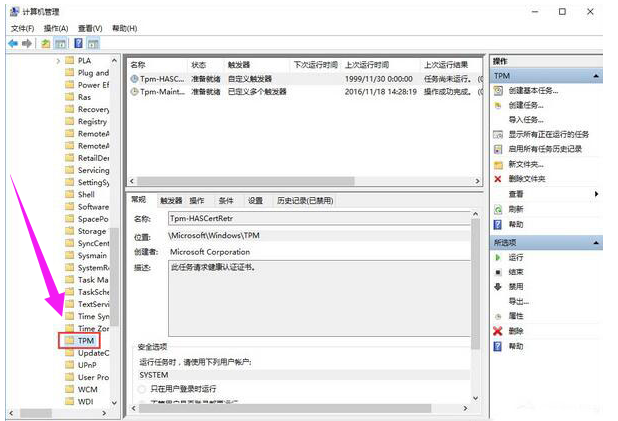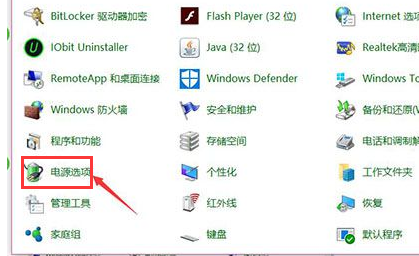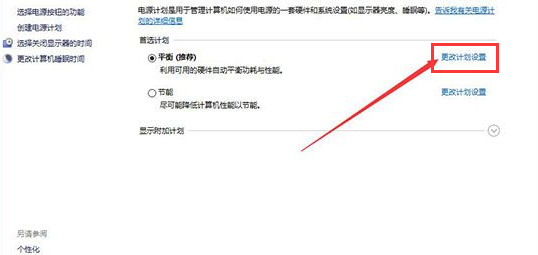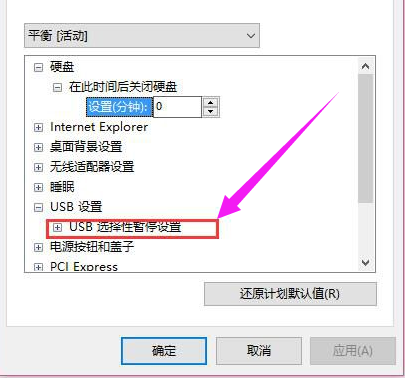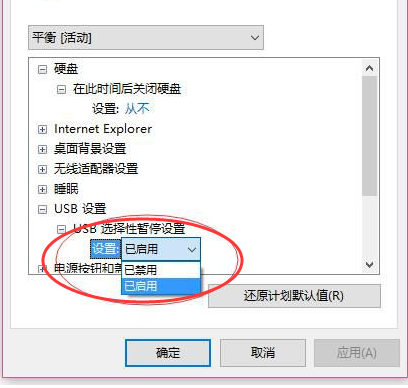苹果笔记本重装系统后鼠标不能用的两种解决方法
苹果笔记本重装系统后鼠标不能用怎么办?有时候用户可以通过重新安装系统,从而提高电脑的性能或解决一些问题。但是,有用户遇到在苹果笔记本电脑重装完系统后,其鼠标无法正常工作了。下面小编给大家介绍超简单的解决方法,解决后即可正常使用鼠标了。
苹果笔记本重装系统后鼠标不能用的解决方法:
方法一:
1. 首先,按组合键“win+x”打开系统快捷菜单,点击“计算机管理”。
2. 依次展开:任务计划程序\任务计划程序库\microsoft\windows\tpm。
3. 在窗口的右侧找到并且禁用“tmp维护任务”即可。
方法二:
1. 鼠标右键点击桌面左下角的“开始”并打开其选项栏,然后点击“控制面板”并进入。
2. 在“控制面板”的界面中将“查看方式”选择为“大图标”模式,随后在界面中找到“电源选项”。
3. 点击的“电源选项”的“更改计划设置”并打开进入。
4. 在接下来打开的界面中找到并点击“更改更改高级电源设置”便可进入到“电源选项”的窗口中。
5. 在“电源选项”窗口中找到“USB设置”,并将“USB“的子选项进行打开,就可以看到“USB选择性暂停设置”。
6. 将“USB选择性暂停设置”的选项打开,将状态选择为“已禁用”,随后点击应用及确定。
相关文章
- 电脑游戏掉帧/卡顿,试试下载Win10游戏专用系统(畅玩)
- 一键修复所有dll缺失-【常见解决方法】
- 无法找到指定dll库文件怎么修复-【简单有效】
- ntkrnlmp.exe导致蓝屏怎么解决-【有效】
- 流畅丝滑、速度快!你想要的Win10流畅版系统下载
- 无法定位程序输入点于动态链接库-【一招解决】
- dll文件下载后放在哪个文件夹-dll文件存放位置介绍
- 值得下载!轻便简洁的Win10精简装机系统推荐
- 【纯净可靠】-分享3个干净无捆绑的Win10纯净版本
- 微软商店打不开显示"很抱歉!出错了,但我们做对了"-【详解】
- 2024年精简/稳定/易于使用的Win10版本推荐-【无忧装机】
- ntoskrnl.exe引起蓝屏怎么办,快试试这7种解决方法
- Win10蓝屏代码page_fault_in_nonpaged_area-【已解决】
- ntdll.dll错误模块怎么解决-【亲测有效】
- 电脑蓝屏WHEA_UNCORRECTABLE_ERROR-【已解决】
- Win10精简版有什么缺点-带你快速了解Win10精简版